







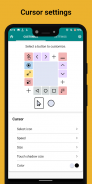
Touchpad pentru telefon mare

Descriere Touchpad pentru telefon mare
Vă prezentăm Touchpadul pentru telefoane Android cu cursorul mouse-ului pe ecran.
Acest touchpad ocupă o mică parte a ecranului din partea de jos și vă arată un computer, precum cursorul mouse-ului.
Mutați degetul pe touchpad pentru a muta cursorul mouse-ului și atingeți touchpad pentru a face clic pe ecran la poziția cursorului mouse-ului.
Astfel, puteți atinge cu ușurință partea de sus a ecranului cu o singură mână.
Touchpad-ul are mai multe butoane de acțiune care vă ajută să vă operați telefonul sau tableta cu ecran mare foarte rapid și cu o singură mână.
Deci este ca modul cu o singură mână fără a pierde dimensiunea conținutului ecranului.
De asemenea, puteți minimiza touchpad-ul atunci când nu trebuie să utilizați cursorul mouse-ului.
PERSONALIZARE
- Dimensiunea și transparența touchpad-ului.
- Dimensiunea, culoarea, pictograma și viteza cursorului mouse-ului.
- Culoare, raza colțului și spațiul dintre butoanele de acțiune.
- Adăugați, actualizați și eliminați poziția butoanelor de acțiune din jurul touchpad-ului.
BUTONE DE ACȚIUNE
Efectuați acțiuni rapide și predefinite pe ecran cu aceste butoane de acțiune din jurul touchpad-ului:
• Apasare prelungită
Apăsați lung pe ecran la poziția cursorului mouse-ului.
Puteți ajusta durata de apăsare lungă.
• Butoanele de glisare
Glisați în sus, în jos, la stânga și la dreapta pe ecran la poziția cursorului mouse-ului cu o singură atingere.
De asemenea, puteți personaliza lungimea glisării.
Exemplu de utilizare: puteți șterge notificările unul câte unul atingând butonul de acțiune de glisare la stânga sau la dreapta.
• Apăsați lung și glisați / trageți
Apăsați lung pe punctul de început al glisării, astfel încât să poată alege elementul de pe ecran pentru a trage până la punctul final al glisării.
• Notificare
Deschide panoul de notificări cu o singură atingere.
• Navigare
Butoane de acțiune individuale pentru navigarea Android, cum ar fi acasă, înapoi și aplicații recente. Asta înseamnă că aveți bara de navigare completă în touchpad.
• Captură de ecran
Nu trebuie să apăsați tastele de volum și de pornire pentru a face o captură de ecran.
Cu o singură atingere pe acest buton de acțiune, faceți o captură de ecran.
Acest buton de acțiune este disponibil numai de pe Android 9.
• Mutați touchpad-ul
Mutați întregul touchpad trăgând doar acest buton de acțiune.
• Redimensionați touchpad-ul
Redimensionați touchpad-ul din colțuri.
• Minimizați touchpad-ul
Minimizați touchpad-ul la o minge mică. Puteți muta touchpadul minimizat oriunde pe ecran.
De asemenea, puteți personaliza dimensiunea, culoarea și transparența touchpadului minimizat.
• Volumul
Butoane de acțiune individuale pentru creșterea și scăderea volumului media al telefonului.
• Buton de pornire sau Oprire ecran
Opriți sau blocați ecranul cu o singură atingere.
Acest buton de acțiune este disponibil numai de pe Android 9.
• Dialog de alimentare
Deschideți ecranul de dialog de alimentare cu acest buton de acțiune care poate fi deschis atunci când apăsați lung tasta de pornire a telefonului.
Acest buton de acțiune este disponibil numai de pe Android 9.
Deci butoanele de acțiune acoperă toate funcțiile de operare ale telefonului, cum ar fi bara de navigare, deschiderea panoului de notificare, toate funcțiile cheie fizice ale telefonului și realizarea unei capturi de ecran.
SWIPE PERSONALIZATĂ
Touchpad-ul în sine poate fi folosit pentru a glisa în funcție de selecțiile dvs. ale punctelor de început și de sfârșit.
Pentru a efectua glisarea personalizată, apăsați lung pe touchpad și mutați cursorul mouse-ului la sfârșitul glisării dorite.
ACCESIBILITATE
Aplicația folosește API-ul de accesibilitate pentru a afișa touchpad-ul și cursorul mouse-ului și pentru a efectua un gest de atingere pe ecran.
























